Как включить или отключить звук клика мыши в Windows 11


Этот пошаговый материал объясняет, как включить, изменить или отключить звук клика мыши (или звуки, сопровождающие нажатия и жесты трекпада) в Windows 11. Разберём и системный метод через Панель управления, и альтернативы с помощью сторонних приложений, а также приведём советы по совместимости и безопасность.
Почему звук клика различается для внешней мыши и трекпада
Физические внешние мыши чаще издают механический щелчок, который не контролируется ОС. Тачпады ноутбуков могут генерировать дополнительные «системные» звуки при жестах и навигации; эти звуки можно настроить через системные звуковые схемы.
Определение: Звуковое событие — это привязка системного звука к действию программы или интерфейса (например, «Start Navigation» для навигации по Проводнику).
Как включить звук клика через Панель управления
Следуйте этим шагам, чтобы назначить звук на действие трекпада или навигации в Проводнике:
- Нажмите клавишу Windows и введите «Control Panel», затем выберите Open.
- Откройте раздел Sound.
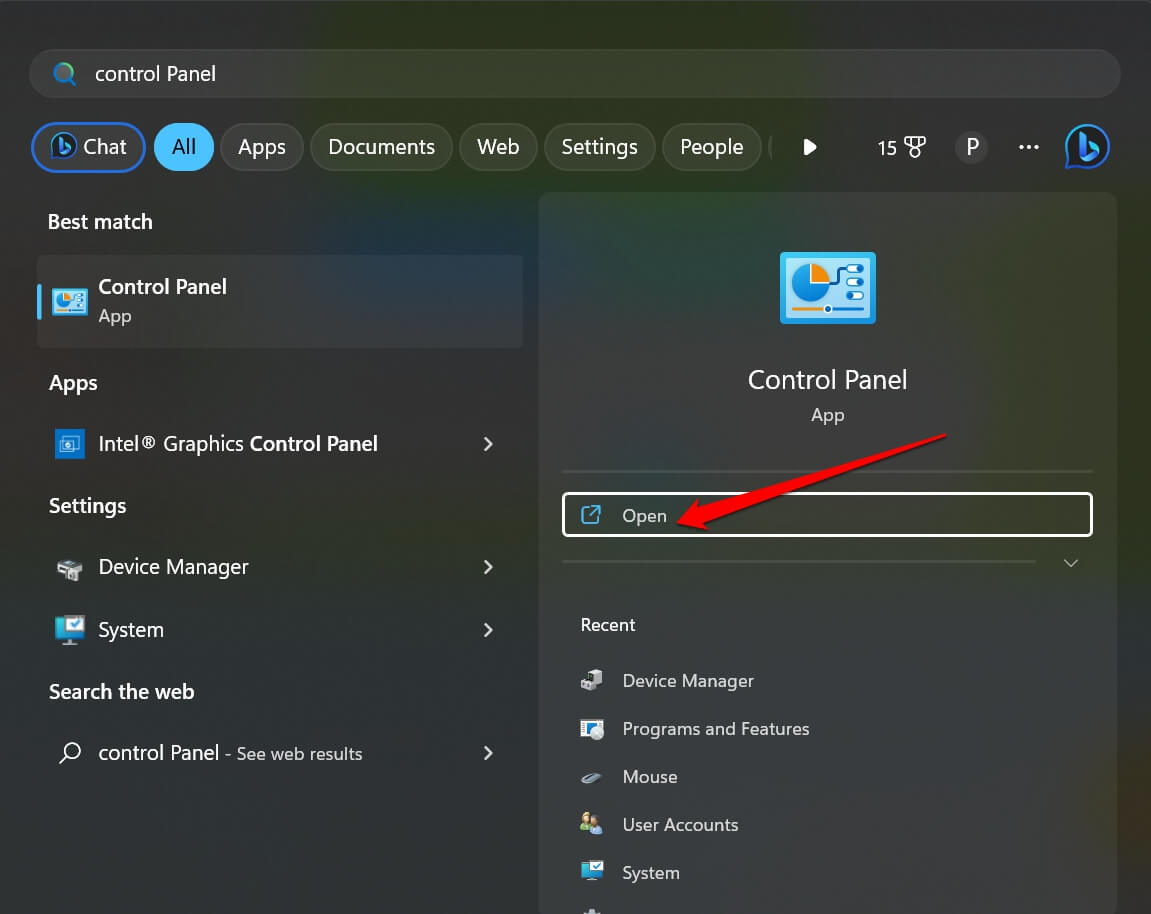
- В диалоге «Sound Properties» откройте вкладку Sounds.
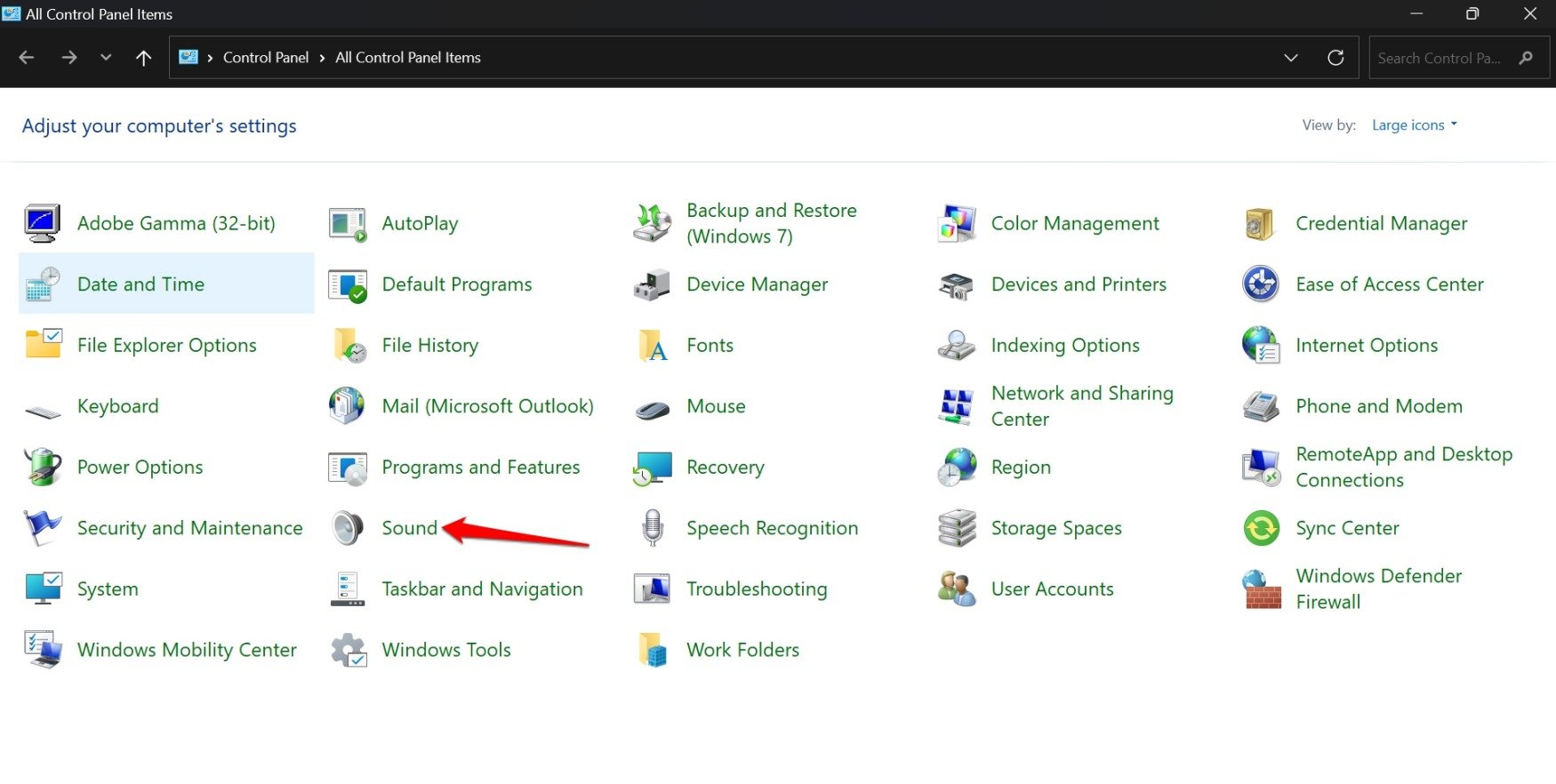
- В списке Program Events выберите событие, связанное с навигацией или кликом (например, Start Navigation).
- В выпадающем списке Sound выберите файл звука (например, «Windows Ding»).
- Нажмите Apply, затем OK для сохранения.

Пояснение: Если в качестве Program Event выбран Start Navigation, система будет воспроизводить назначенный звук при навигации по папкам или при выделении элементов в Проводнике с помощью трекпада.
Как отключить звук клика
Если звуки трекпада мешают или раздражают, их легко отключить:
Откройте Control Panel через поиск (Win+S).
Перейдите в Sound.
На вкладке Sounds выберите каждое программное событие, которое воспроизводит звук при клике или навигации.
В выпадающем списке Sounds выберите None.
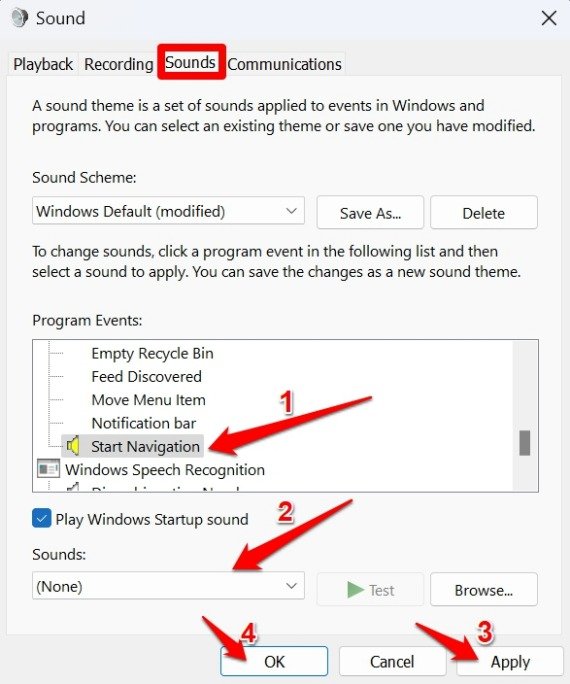
Вы можете отключить звуки для нескольких событий сразу, чтобы полностью убрать звуковые подтверждения трекпада.
Как изменить звук клика на другой
Если одна и та же мелодия раздражает, замените её на более спокойный или короткий файл:
Откройте поиск (Windows + S), введите Control Panel, откройте его.
Перейдите в Sound.
В списке Program Event выберите нужное событие.
В списке Sounds выберите другой аудиосэмпл — Windows предлагает стандартный набор, можно также указать пользовательский WAV-файл через кнопку обзора.
Нажмите Apply, затем OK.

Совет: используйте короткие WAV-файлы (до 5–10 секунд) и избегайте громких, продолжительных мелодий.
Использование сторонних приложений для звука клика
Если системные средства слишком ограничены, примените сторонние утилиты, которые подменяют или добавляют звук при кликах.
Пример: Clicket (репозиторий на GitHub). Обратите внимание, что приложения из внешних источников могут потребовать ручного подтверждения запуска в Windows.
Пошагово:
- Скачайте установочный файл Clicket (ссылка из надёжного источника).
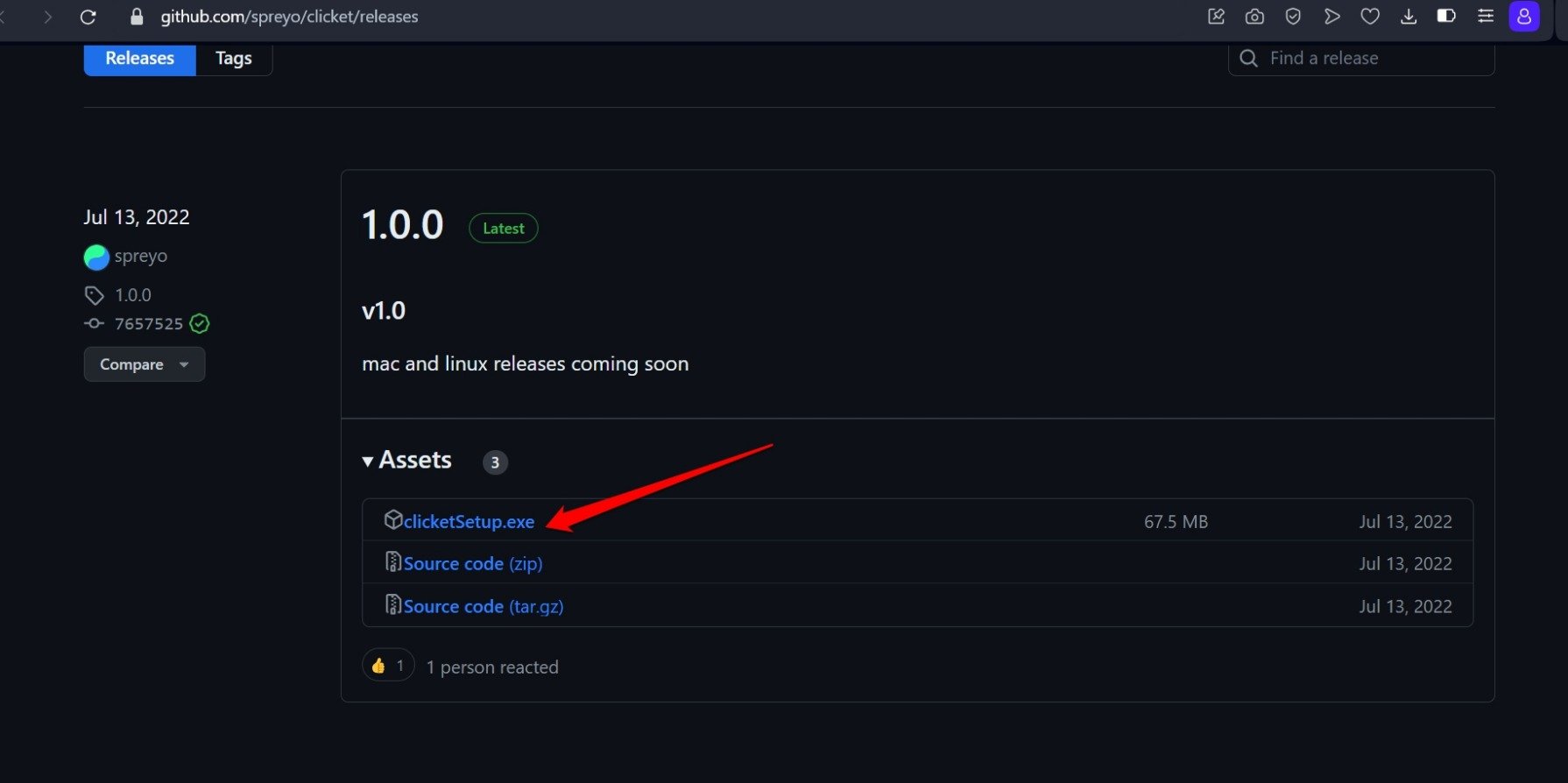
- При предупреждении безопасности выберите Run Anyway для продолжения установки.
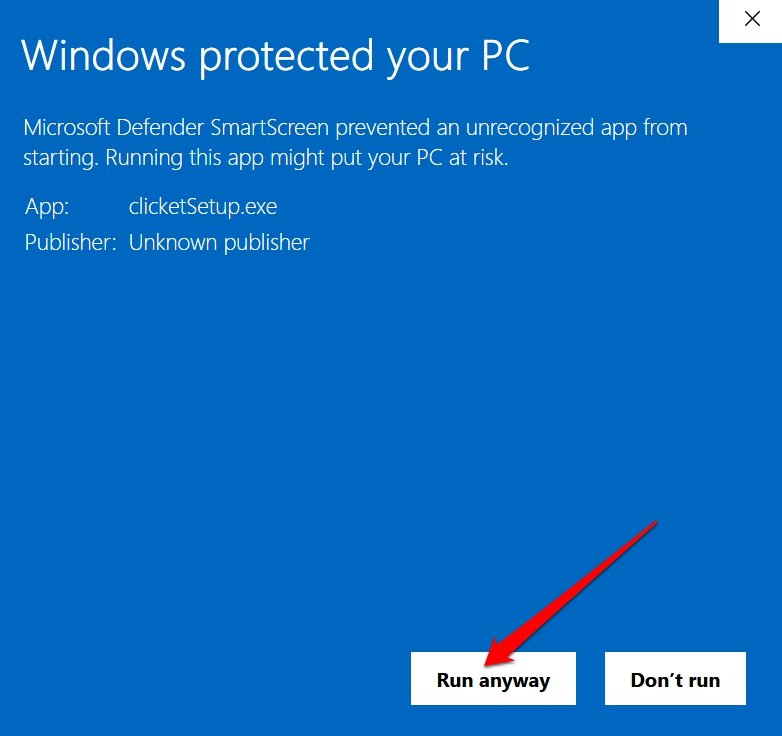
- Запустите Clicket, выберите звук и уровень громкости.
- Сверните приложение в трей через оранжевую кнопку; закройте — через красную.
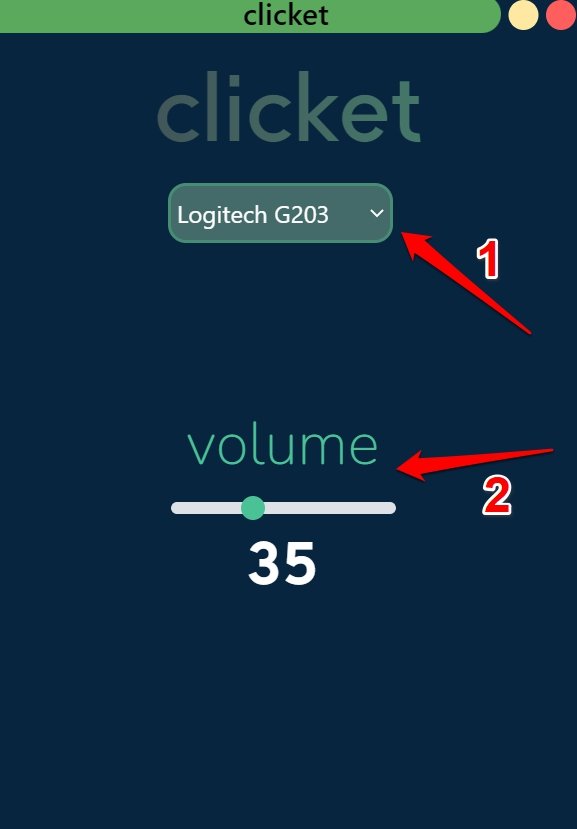
Чтобы выйти из Clicket:
- Нажмите на стрелку в системном трее.
- Правой кнопкой щёлкните по иконке Clicket и выберите Quit Clicket.
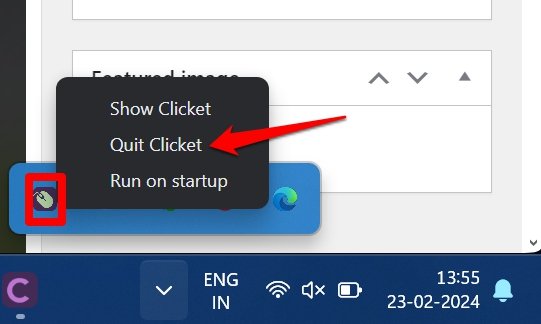
Для удаления Clicket:
Откройте Control Panel.
Зайдите в Programs and Features.
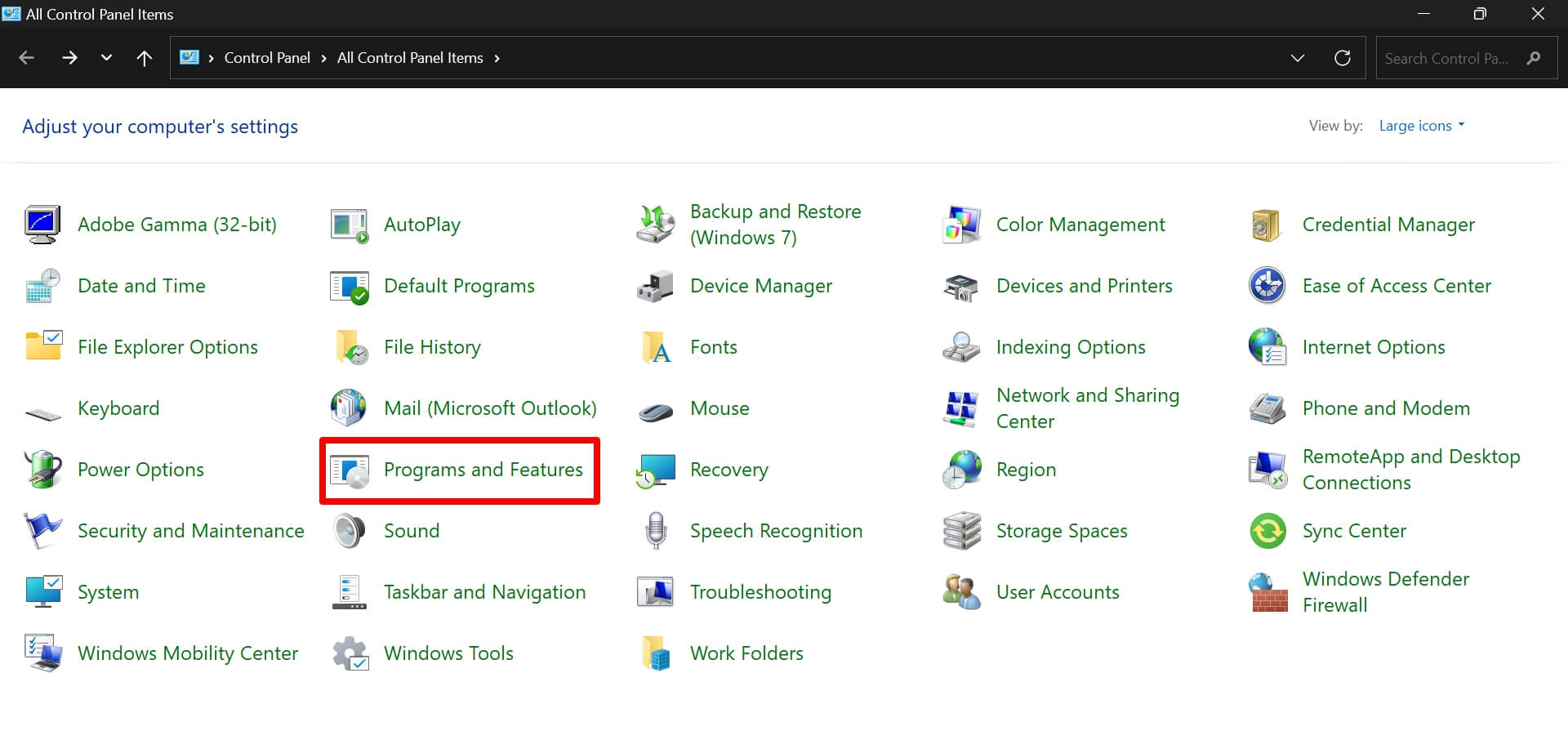
Правой кнопкой мыши выберите Clicket → Uninstall.
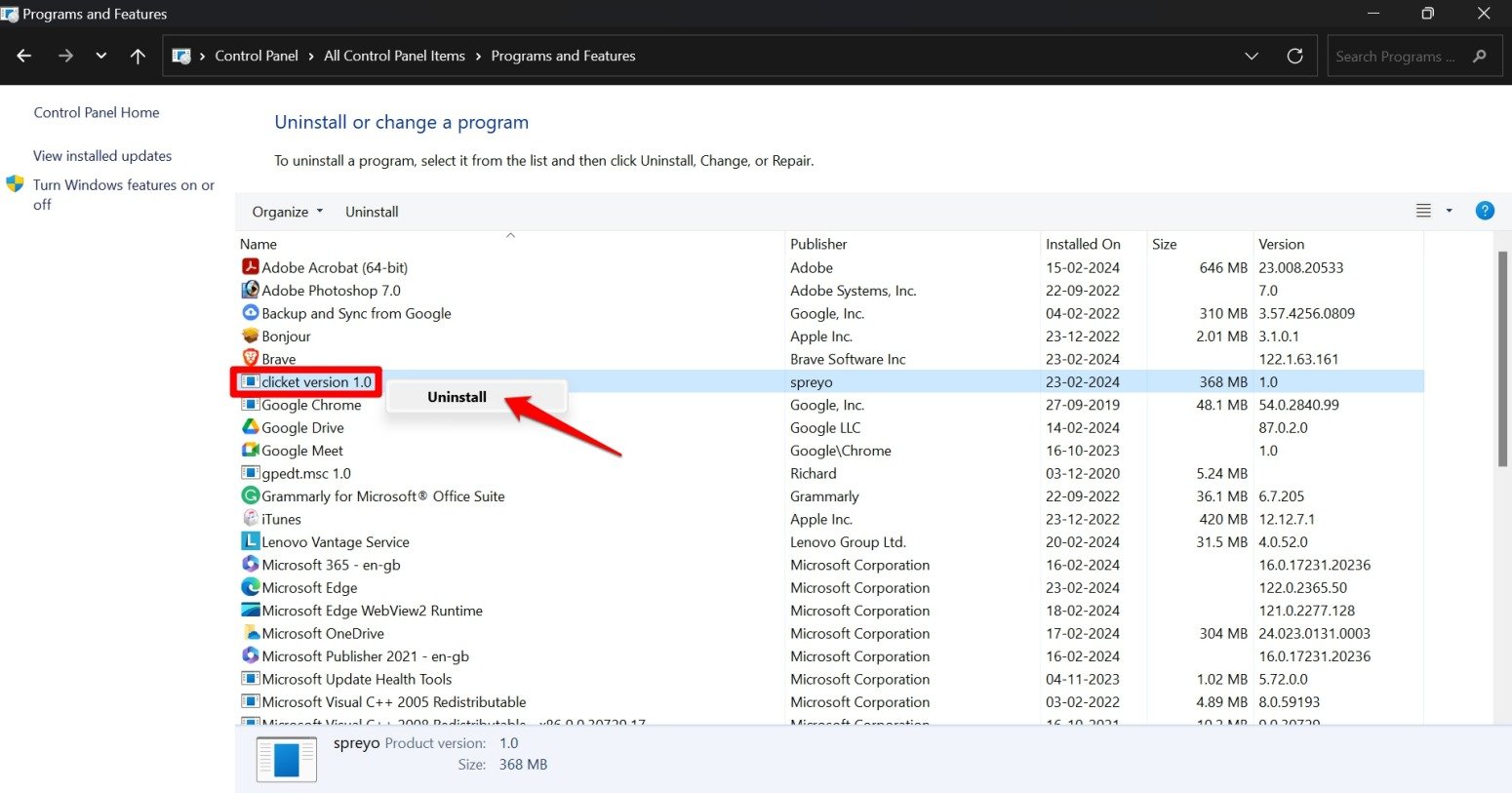
Важно: загрузка из GitHub безопасна при условии проверки репозитория и автора, но всегда проверяйте цифровую подпись и антивирус.
NOTE: Это не реклама Clicket, и у нас нет связей с разработчиками приложения.
Когда этот подход не работает
- Внешняя механическая мышь производит физический щелчок — его нельзя убрать программными методами.
- Некоторые драйверы трекпада поставляются со своими настройками и могут переопределять системные звуки.
- На корпоративных компьютерах политика безопасности (групповые политики) может блокировать установку сторонних утилит.
Альтернативные подходы
- Отключить системные звуки полностью: в тех же настройках звука выбрать звуковую схему «No Sounds».
- Использовать драйвер производителя (Synaptics, ELAN, Precision Touchpad) — в их настройках иногда есть собственные опции для тактильных/звуковых подтверждений.
- Понизить громкость системных звуков через микшер громкости (Volume Mixer) вместо полного отключения.
Чек-листы по ролям
Чек-лист для обычного пользователя:
- Открыть Панель управления → Sound → Sounds.
- Найти и отключить/изменить события, вызывающие звук.
- Протестировать: щёлкнуть трекпадом/нажать двойной клик в Проводнике.
Чек-лист для администратора IT:
- Проверить групповые политики, запрещающие изменение звуковых схем.
- Подготовить короткий список разрешённых утилит для установки.
- Описать процедуру отката (удаление ПО, сброс звуковой схемы).
Критерии приёмки
- При включении: выбранный звук воспроизводится при навигации/кликах трекпада.
- При отключении: никаких звуков не воспроизводится при клике трекпада (за исключением механического щелчка мыши).
- При установке Clicket: приложение запускается, и звук слышен, когда оно свёрнуто в трей.
Безопасность и совместимость
- Проверяйте цифровые подписи и хеши инсталляторов при скачивании.
- На компьютерах с корпоративным управлением перед установкой ПО согласуйте действия с администратором.
- Некоторые утилиты работают только с определёнными версиями Windows 11 и требуют прав администратора.
Частые вопросы
Можно ли отключить звук физической мыши?
Нет — физический щелчок — свойство механического переключателя и не управляется ОС.Работает ли Clicket при закрытом окне приложения?
Да, Clicket сворачивается в системный трей и продолжает работать, пока вы не выберете Quit.Можно ли назначить собственный WAV-файл?
Да — в свойствах звука вы можете указать пользовательский WAV-файл для программного события.
Короткая методика выбора звука (3 шага)
- Выберите короткий WAV (0.5–2 сек), моно или стерео — оба работают.
- Проверьте громкость: звук должен быть едва различимым, не отвлекающим.
- Тестируйте в обычной рабочей нагрузке: несколько навигаций, работа с вкладками и окнами.
Итог
Назначение, изменение или отключение звуков кликов в Windows 11 выполняется через Панель управления → Звук → Вкладка «Звуки». Физические щелчки внешних мышей убрать нельзя. Для расширенной настройки используйте проверенные сторонние утилиты, соблюдая правила безопасности и корпоративной политики.
Если у вас есть вопросы или опыт настройки звуков клика — оставьте комментарий ниже. Подписывайтесь на канал для видео-инструкций и практических советов. Удачи!
Похожие материалы

Herodotus: механизм и защита Android‑трояна

Включить новое меню «Пуск» в Windows 11

Панель полей сводной таблицы в Excel — руководство

Включить новое меню «Пуск» в Windows 11

Дубликаты Диспетчера задач в Windows 11 — как исправить
